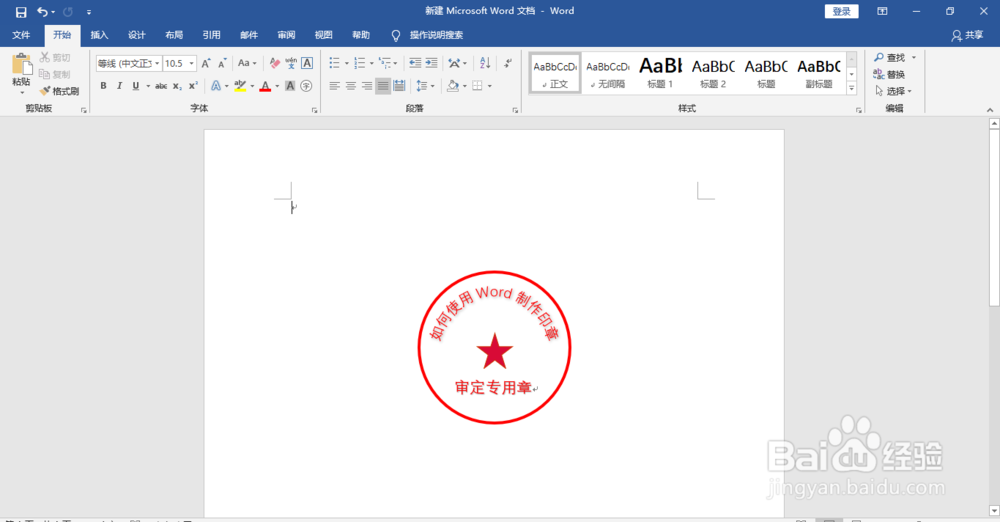1、首先打开word。

2、工具选项卡选择插入——>形状,找到椭圆形状。

3、按住shift画圆,设置形状填充,形状轮廓:颜色及粗细。
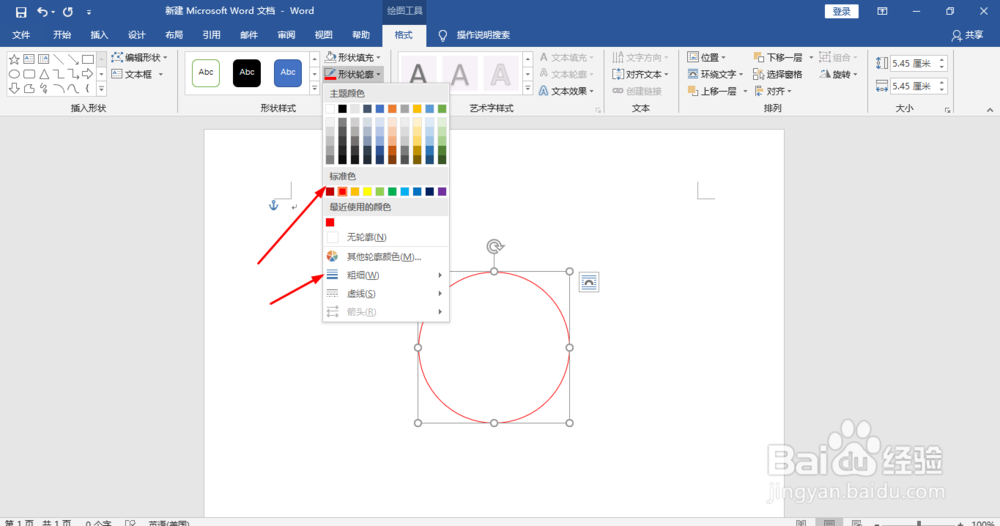
4、然后工具选项卡选择插入——>艺术字,一般使用第一个。
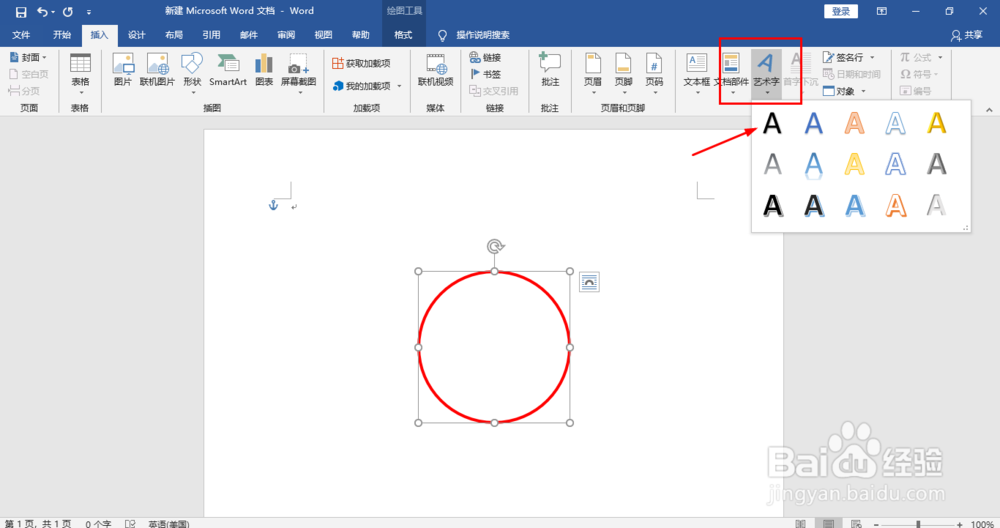
5、输入字体,设置好字体大小、颜色。

6、然后,点击工具选项卡格式——>文本效果——>转换——>跟随路径的第一个上弯弧度形状。
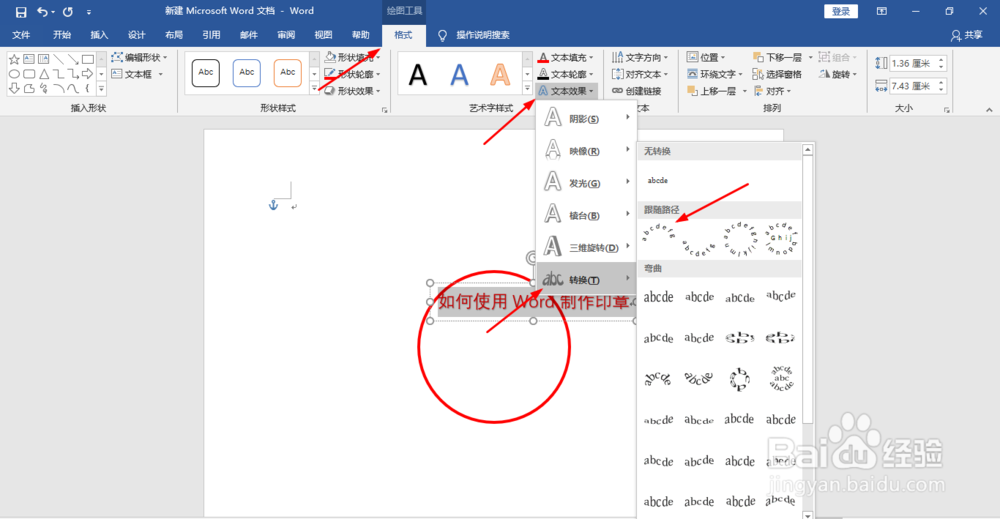
7、将带有弧度的文字移动到印章中的恰当位置,并调整文字的大小和弧度,使文字和外圆线条的大小与形状相匹配。

8、继续,点击插入——>形状,五角。
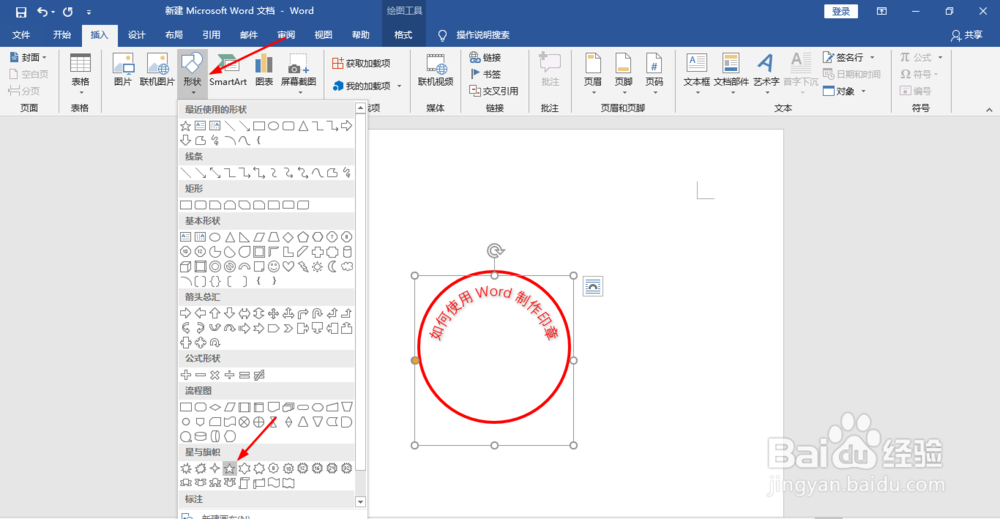
9、按住shift,在圆内恰当位置画五角,画好之后,调整五角位置也要按住shift,防止变形。
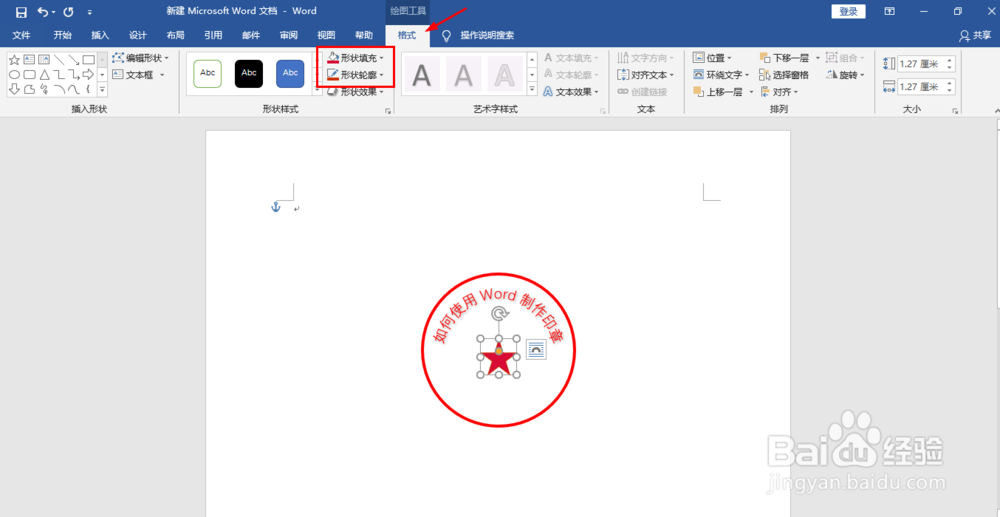
10、最后一步,插入底部文字。直接在工具选项卡选择插入-艺术字,选中第一个艺术字形插入。然后修改文字为你需要显示的文字,并调整文字颜色为红色。最后调整文字和大小和位置即可。